
笔记本突然无法上网?右下角网络图标出现黄色感叹号或红色叉号?浏览器反复提示“无法解析服务器DNS地址”?遇到这类问题先别急着重启路由器,很可能是DNS配置出了问题,本文将手把手教你排查笔记本DNS网络错误的根源,并提供多种解决方案。
▍DNS究竟扮演什么角色?
DNS(Domain Name System)相当于互联网的“电话簿”,负责将域名(如www.baidu.com)转换为机器可识别的IP地址,当DNS解析失败时,就像知道对方姓名却查不到电话号码,自然无法建立网络连接。
▍5大常见诱因与快速自检
1、本地DNS缓存污染

- 症状:部分网站打不开但能ping通IP
- 快速验证:Win+R输入cmd打开命令提示符,执行
```
ipconfig /flushdns
```
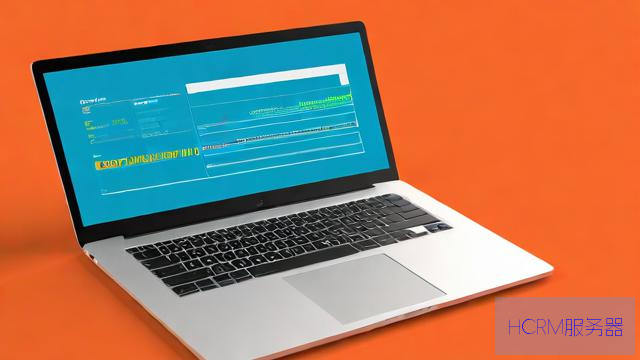
2、路由器分配错误DNS
- 现象:多设备同时出现解析故障
- 对策:登录路由器后台检查DNS设置
3、安全软件过度防护
- 典型案例:火绒、360等误屏蔽DNS服务
- 临时方案:关闭防火墙测试连接状态
4、TCP/IP协议栈异常
- 特征:伴随其他网络功能异常
- 修复命令:
```
netsh int ip reset
netsh winsock reset
```
5、ISP运营商DNS故障
- 判断方法:切换公共DNS(如114.114.114.114或8.8.8.8)后恢复
▍进阶排查工具箱
DNS响应时间测试
通过nslookup www.baidu.com查看解析延迟,超过200ms建议更换DNS
HTTPS加密验证
访问https://1.1.1.1/help检测DNS-over-HTTPS状态
Hosts文件排查
用记事本打开C:\Windows\System32\drivers\etc\hosts
检查是否有异常域名绑定
▍不同系统的修复方案
▶ Windows系统
1、网络重置:设置→网络和Internet→网络重置
2、手动指定DNS:
- 首选:119.29.29.29(腾讯)
- 备用:223.5.5.5(阿里)
▶ macOS系统
1、创建新网络位置:系统偏好设置→网络→位置→编辑位置
2、终端刷新配置:
```
sudo killall -HUP mDNSResponder
```
▍预防性维护建议
1、定期清理浏览器DNS缓存(Chrome地址栏输入chrome://net-internals/#dns)
2、企业用户建议部署DNSSEC安全扩展
3、游戏本推荐使用TCP Optimizer调整MTU值
当常规手段无法解决时,极有可能是网卡硬件故障或主板网络模块损坏,笔者曾处理过一例因静电堆积导致Intel网卡固件紊乱的案例,这类情况需联系官方售后进行深度检测,网络问题千变万化,保持系统更新和驱动程序为最新版本仍是根本解决之道。
文章摘自:https://idc.huochengrm.cn/dns/8019.html
评论
滑华藏
回复笔记本电脑可能出现DNS网络错误,常见原因包括DNS服务器设置问题、网卡驱动故障等,解决方法可参考相关指南或寻求专业技术支持。
微生丰雅
回复笔记本DNS网络错误可能因DNS缓存污染、路由器DNS设置错误、安全软件误屏蔽等引起,可尝试刷新DNS缓存、检查路由器设置、关闭防火墙或更换DNS服务器解决,如问题依旧,建议联系专业技术人员。
南语雪
回复笔记本DNS网络错误原因多样,包括配置不当、服务器故障等,解决方法有重启网络服务或更改正确域名设置等方式解决网络连接问题!
候冰之
回复当您的笔记本电脑遇到DNS网络错误时,可能的原因包括DNS缓存过期、DNS服务器故障或设置不正确,解决方法通常涉及检查并更新DNS配置,重启路由器和设备,或者更换不同的DNS服务器。
艾天佑
回复笔记本出现DNS网络错误可能是由于DNS服务器地址设置错误、网络连接不稳定、系统问题或病毒感染等原因引起,解决方法包括检查DNS设置、重置网络连接、更新系统、使用安全软件杀毒等。
黎谷槐
回复笔记本出现DNS网络错误,可能是设置错误或DNS服务器问题,可尝试重置网络设置或更换DNS服务器解决。
濮博艺
回复笔记本出现DNS网络错误可能是因为DNS服务器配置错误、网络连接不稳定或DNS缓存问题等原因引起,解决方法包括检查网络连接、重置TCP/IP设置、清除DNS缓存、更换DNS服务器等。
真斯斯
回复笔记本出现DNS网络错误可能是DNS服务器配置错误或网络连接问题,解决方法包括更改DNS服务器地址、重启路由器或联系网络服务提供商。
厚青香
回复笔记本出现DNS网络错误可能是由于网络连接问题、配置不当或服务器故障等导致,解决方法包括重启网络服务,检查并修改IP和域名设置以及清除浏览器缓存及Cookie后重新连接互联网等方法来解决此现象发生的问题所在之处 。